問題
- ESET Endpoint Security for Android または ESET Mobile Security for Android で「信頼済み SIM カード」の警告が表示され続け、デバイスがロックされる
- SIM カードのないモバイルデバイスを使用している
- ESET PROTECTまたはESET PROTECT On-Premの「信頼済みSIMカード」の設定を無効にしてください。
- ESET Endpoint Security for Android の「信頼済み SIM カード」の設定を無効にする。
- ESET Mobile Security for Androidの信頼済みSIMカードの設定を無効にする
解決方法
ESET PROTECTまたはESET PROTECT On-Premで信頼済みSIMカードの設定を無効にする。
ポリシー] をクリックし、[組み込みポリシー] を展開して [ESET Endpoint Security for Android] を選択します。選択したポリシーを右クリックし、「複製」をクリックします。
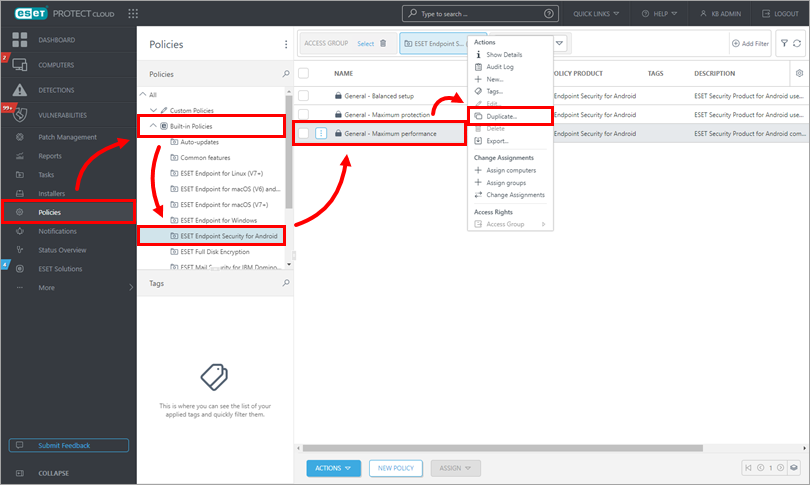
図 1-1 複製するポリシーの名前を入力し、「Continue」をクリックします。
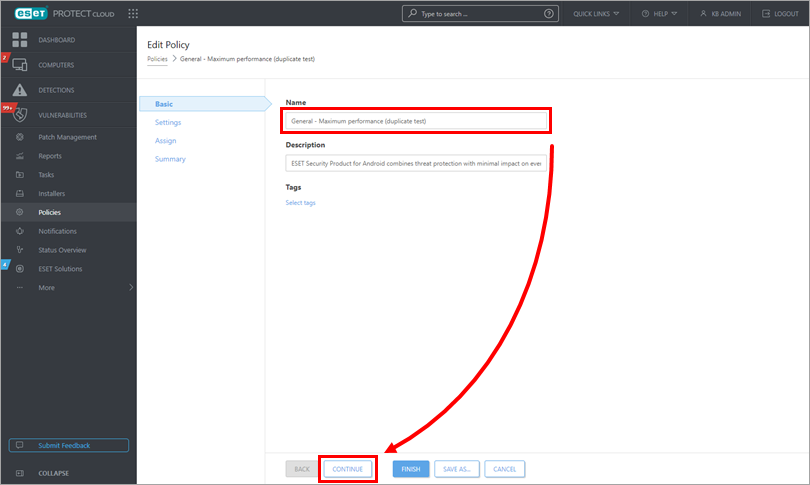
図 1-2 盗難防止] をクリックし、[信頼できる SIM カードを有効にする]の横のトグルをクリックして無効にします。稲妻アイコン (強制フラグ) をクリックして有効にすると、この設定が優先され、後のポリシーによって上書きされなくなります。Continue をクリックします。
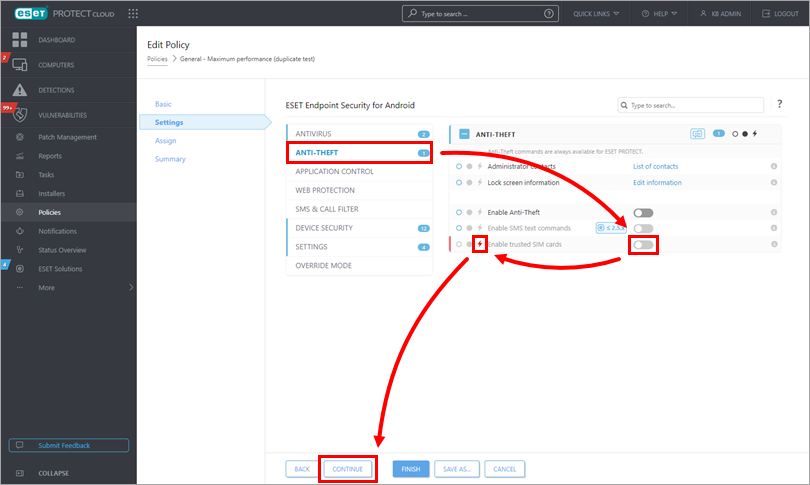
図1-3 割り当て]をクリックし、このポリシーを割り当てるデバイスまたはグループを選択します。完了をクリックします。ポリシー設定が対象のデバイスまたはグループに適用されます。
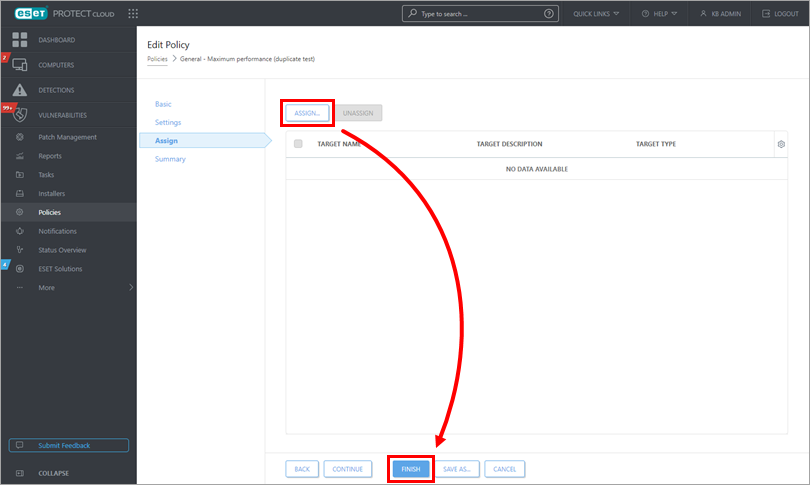
図1-4
複製された新しいポリシーがカスタムポリシー(ポリシー→カスタムポリシー→ESET Endpoint Security for Android) に追加され、編集可能になります。
ESET Endpoint Security for Android の信頼済み SIM カード設定を無効にする
#モバイルデバイスで「ESET Endpoint Security for Android」を開きます。
盗難防止」をタップします。
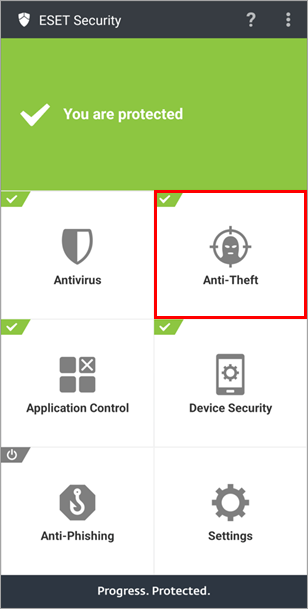
図2-1 Trusted SIM cards(信頼できるSIMカード)」の隣にあるトグルをタップして無効にします。
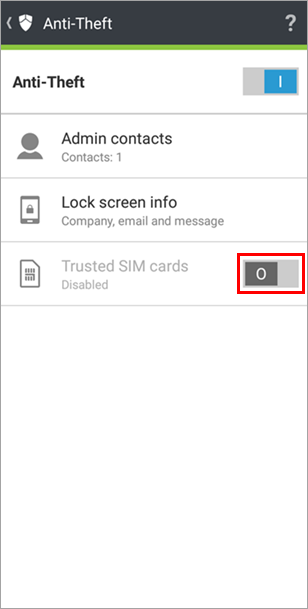
図2-2
ESET Mobile Security for Android の「信頼済み SIM カード」設定を無効にする
モバイルデバイスから SIM カードを取り外します。デバイスがロックまたは再起動され、ロックされた状態で起動します。
ロック解除をタップします。
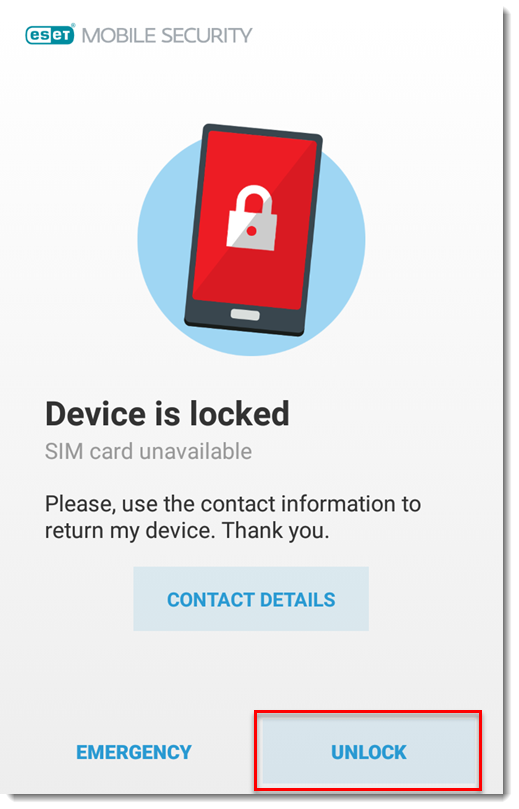
図 3-1 ESET HOME のパスワードを入力し、[Unlock] をタップします。
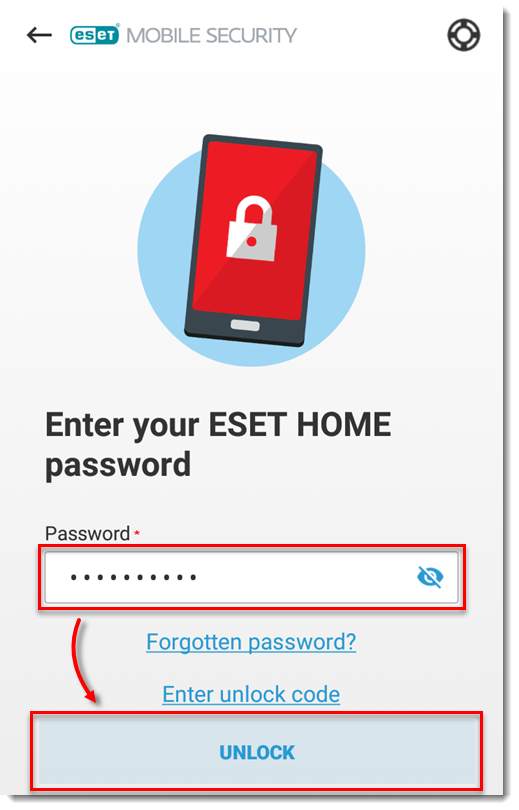
図 3-2 #モバイルデバイスで「ESET Mobile Security for Android」を開きます。
盗難防止」をタップします。
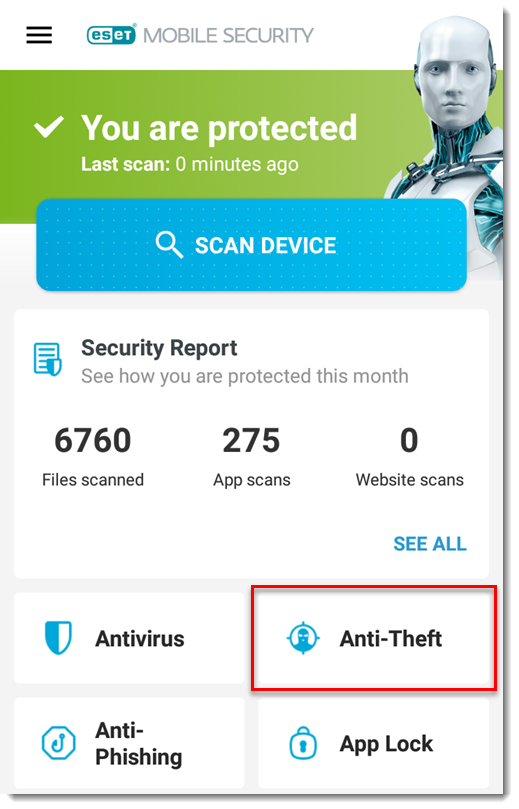
図 3-3 信頼できるSIMカードの管理」をタップします。
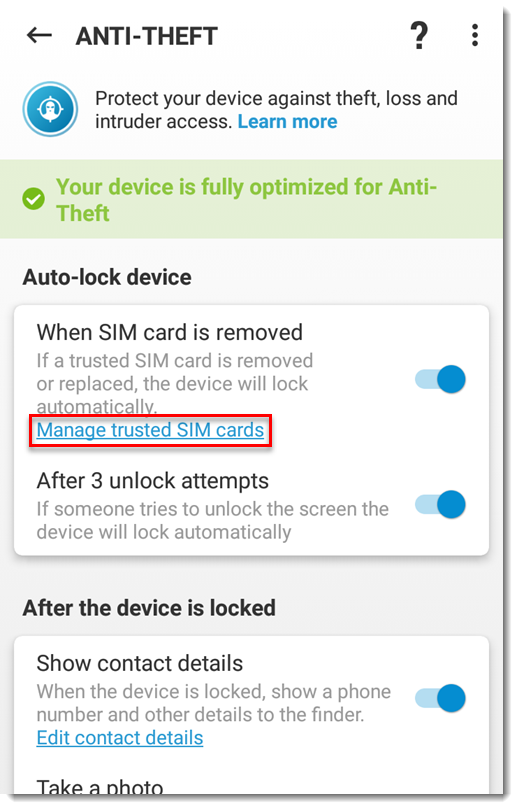
図 3-4 SIM カードをタップします。
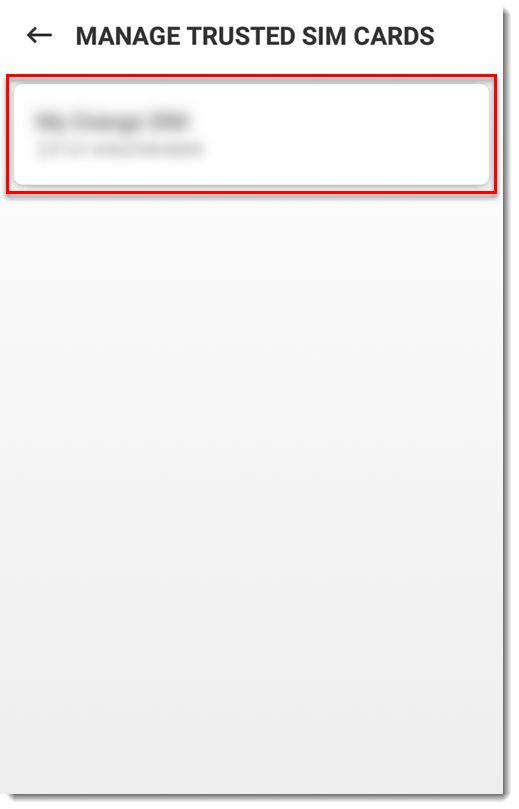
図 3-5 ゴミ箱アイコンをタップします。信頼済み SIM カードが無効になります。
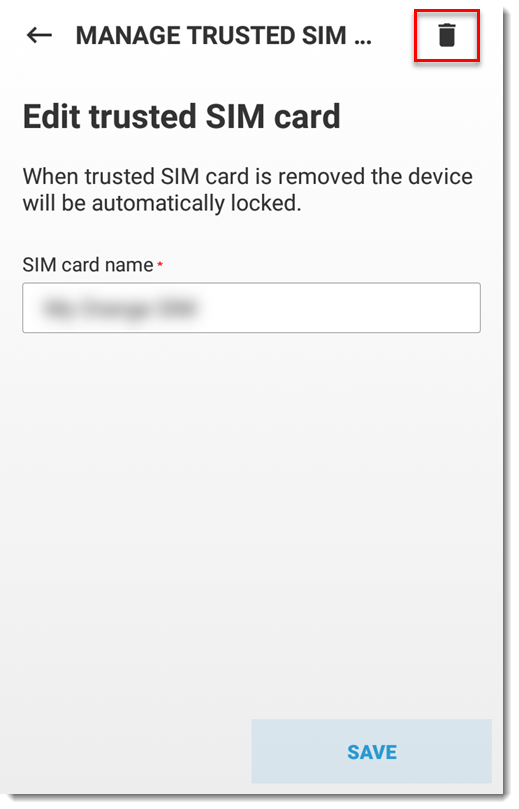
図 3-6